解决 iPad 电池耗尽问题的 16 种综合方法
已发表: 2023-09-04电池问题很难消化。 当您的设备的电池电量急剧下降时,这可能会非常令人沮丧。 造成这种情况的原因可能有很多,包括软件问题、高温等外部因素或可能严重耗尽电池的硬件问题。
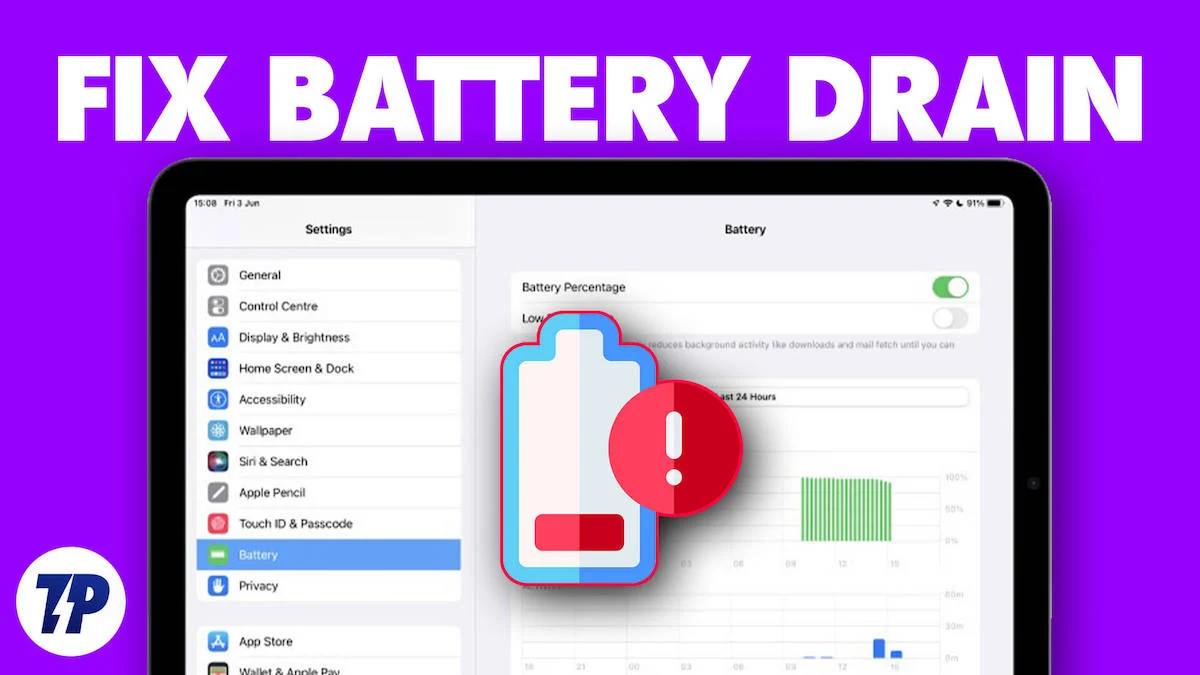
大多数这些问题都可以通过简单的故障排除方法来解决。 如果您在这里,我们会假设您的 iPad 电池寿命有问题。 因此,我们在本指南中整理了解决 iPad 电池问题的最佳解决方案。 如果您准备好了,我们可以快速解决问题。
目录
如何解决 iPad 的电池耗尽问题
重新启动你的 iPad
从最简单、最有效的故障排除开始:重新启动您的 iPad。 重新启动 iPad 会清除可能导致 iPad 上不必要的故障或消耗资源的临时数据和缓存信息。 重新启动 iPad 将强制停止所有正在运行的应用程序和后台进程(其中一些可能在您不知情的情况下一直在消耗电量)。
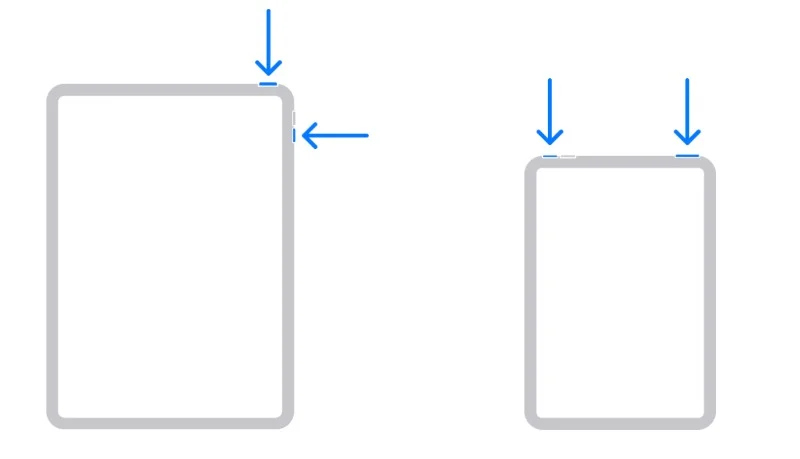
您只需使用传统方法即可重新启动 iPad。 假设您使用的 iPad 没有主页按钮。 在这种情况下,您可以按住任意音量按钮以及顶部按钮,直到您在屏幕上看到滑块。 如果您使用的是带有主页按钮的 iPad,请按住顶部按钮,直到您在屏幕上看到滑块。 拖动滑块,等待大约 30 秒让 iPad 关闭,然后按住顶部按钮,直到出现 Apple 徽标以重新启动 iPad。
更新您的 iPad 软件
如果您在软件更新后遇到电池消耗问题,或者电池消耗逐渐增加,则问题可能出在 iPad 上的软件上。 iPad 上最近安装的软件更新可能包含消耗更多电量的新功能。
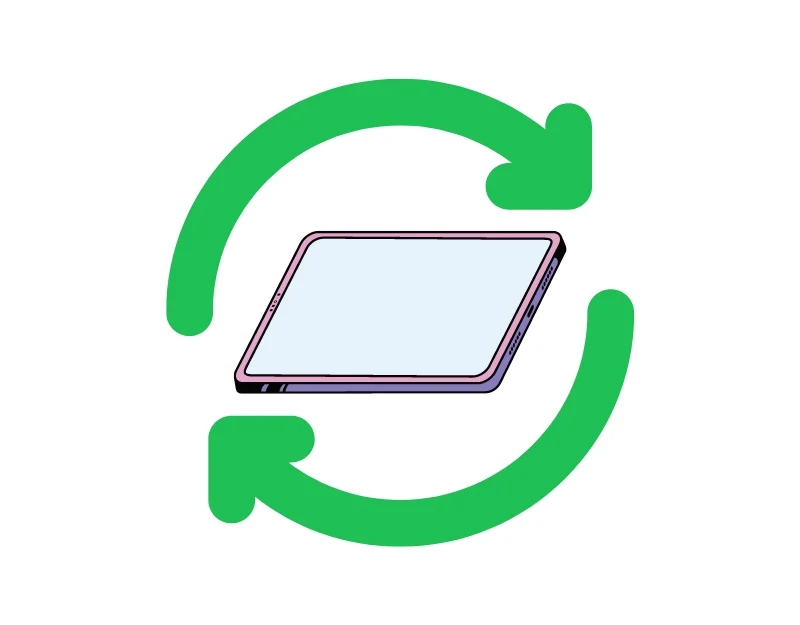
要解决此问题,您可以找到消耗更多电池的功能并快速禁用它们以延长电池寿命。 有时,软件更新还可能包含导致电池耗尽的错误,或者某个版本的软件对于 iPad 型号的优化不佳。 在这种情况下,您可以降级软件更新或等待几天,直到制造商发布修复该问题的新更新。 如果您使用的是测试版,也可以将其卸载并在 iPad 上安装稳定版。
另一方面,如果您使用过时的软件,也可能会导致 iPad 出现电池耗尽问题。 iPad 上过时的软件可能无法与最新的 iPad 硬件很好地配合,导致电池消耗得更快。 它还可能包含导致电池耗尽的错误。 此外,旧软件可能不具备节省电池寿命的最新功能。 要解决此问题,您可以将 iPad 软件更新到最新版本。 要更新您的 iPad,请打开“设置”>“常规”>“软件更新”。 如果有可用更新,请下载并安装它。
相关阅读:修复 iPad 触摸屏不工作问题的 10 种方法
如何降级 iPad 上的软件更新
您需要一台 Mac 或 Windows PC 来降级 iPad 的软件版本。 在本指南中,我们使用Mac降级iPad OS。
- 确保您的 Mac 安装了最新的 macOS 或 iTunes 版本。
- 将 iPad 连接到电脑。
- 请按照适合您设备的步骤进行操作: 对于没有主页按钮的 iPad:按下并快速释放音量按钮,然后按住顶部按钮直至恢复模式启动。 对于带有主页按钮的 iPad,您可以同时按住主页按钮和音量增大按钮,直到 iPad 进入恢复模式。
- 在 iTunes 中,单击“恢复”选项。 这将擦除您的设备并在您的 iPad 上安装最新的非测试版操作系统。 如果下载时间超过 15 分钟,您的 iPad 将退出恢复模式。 出现提示时输入您的 Apple ID 和密码以禁用激活锁。
- 恢复后,您可以使用不是用测试版创建的先前备份来设置您的 iPad。
关闭不需要的应用程序
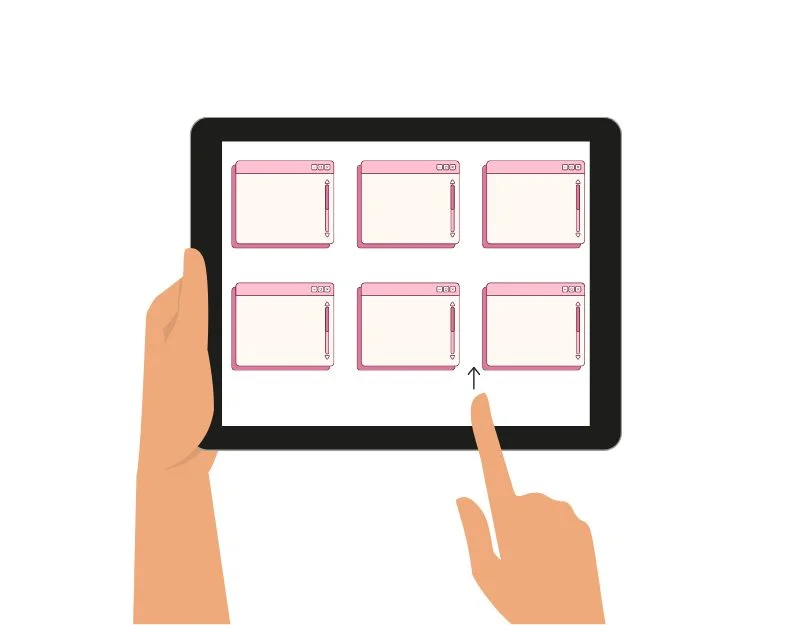
在后台运行不必要的应用程序也可能是导致 iPad 电池问题的原因。 这些应用程序继续检索资源并在后台执行活动,例如获取数据、跟踪位置或播放音乐,从而消耗更多电池。 要解决此问题,您可以关闭这些应用程序并阻止它们在后台运行以节省电池。 您可以在高级电池管理设置中查看iPad上每个应用程序的电池使用情况,并找到消耗更多电池的应用程序。
- 点击 iPad 的设置。
- 向下滚动设置菜单并点击电池。
- 在“电池”部分,您将看到应用程序列表以及它们在过去 24 小时或 10 天内使用的电池百分比。 您可以通过点击相应的选项在这两个视图之间切换。
- 如果可用,您可以点击电池使用百分比旁边的时钟图标来查看更多详细信息,例如应用程序在屏幕上处于活动状态的时间以及在后台运行的时间。
- 如果您发现应用程序使用的电池比预期多,您应该检查其特定设置。 在iPad上打开应用程序,进入“设置”,然后根据应用程序的功耗调整设置。
更新应用程序

与软件类似,特定的应用程序版本可能是导致 iPad 电池耗尽的原因。 要解决此问题,您可以定期更新 iPad 上的应用程序。 另外,请注意应用程序在更新后会迅速耗尽电池电量。 要更新 iPad 上的应用程序,请打开 App Store >,单击屏幕右上角的个人资料图片,然后转到“更新”部分。 在这里,您将看到可更新的应用程序列表。 您可以点击更新按钮将应用程序更新到最新版本。
删除耗电的应用程序
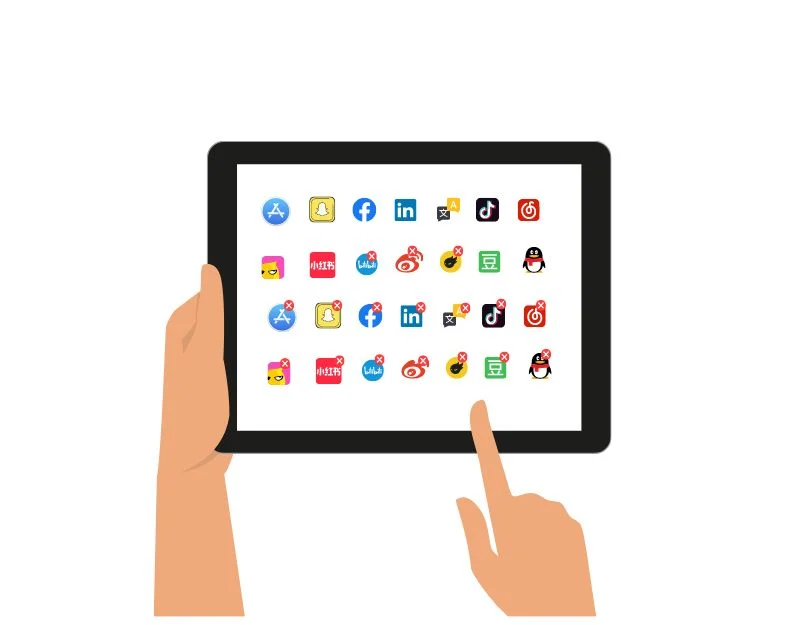
某些应用程序可能比其他应用程序消耗更多电池。 这可能是由于耗电功能或应用程序使用大量系统资源造成的。 如果可能,您可以将这些应用程序替换为网页版或其他耗电量较低且针对您的 iPad 进行了优化的应用程序。 如果您没有其他选择,您可以继续使用该应用程序。 您可以调整应用程序内的各个设置以减少应用程序的功耗。
卸载可疑应用程序
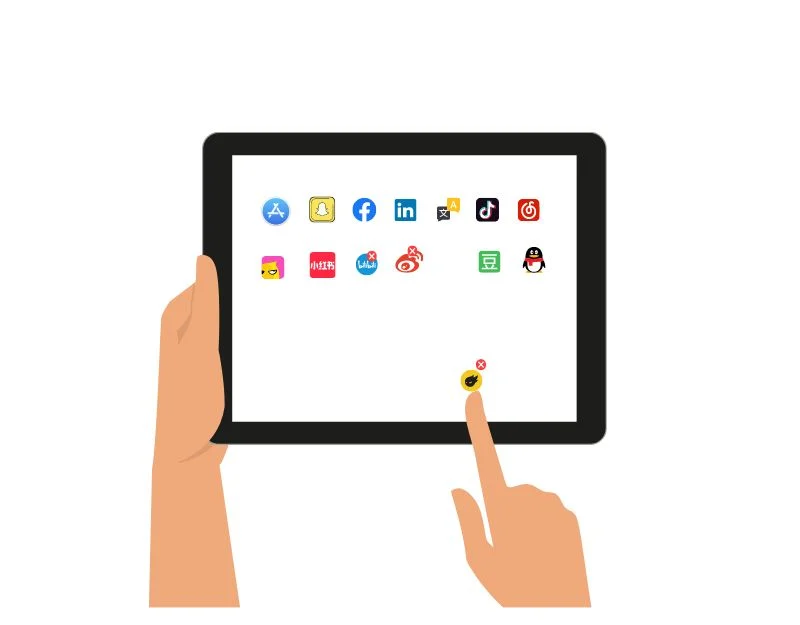
如果您在 iPad 上发现可疑应用程序,请立即卸载该应用程序。 iPad 上的可疑应用程序可能有害,也是导致电池问题的原因。 您可以在 iPad 的设置中管理应用程序。
降低屏幕亮度
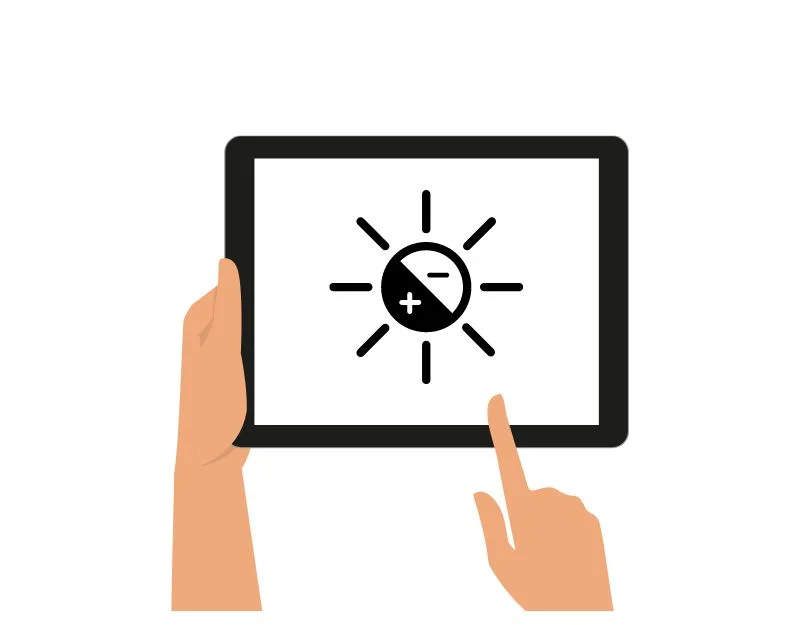
增加设备的亮度也会影响 iPad 的电池寿命。 像素需要更多的电力并从电池中汲取更多的电流。 当亮度增加时,设备的其他部分(例如图形处理器)也必须更加努力地工作。 这也有助于设备的整体加热。 要解决此问题,您可以降低屏幕亮度或打开自动亮度以提高使用效率。 转到 iPad 的显示设置并打开自动亮度。
关闭后台应用并刷新
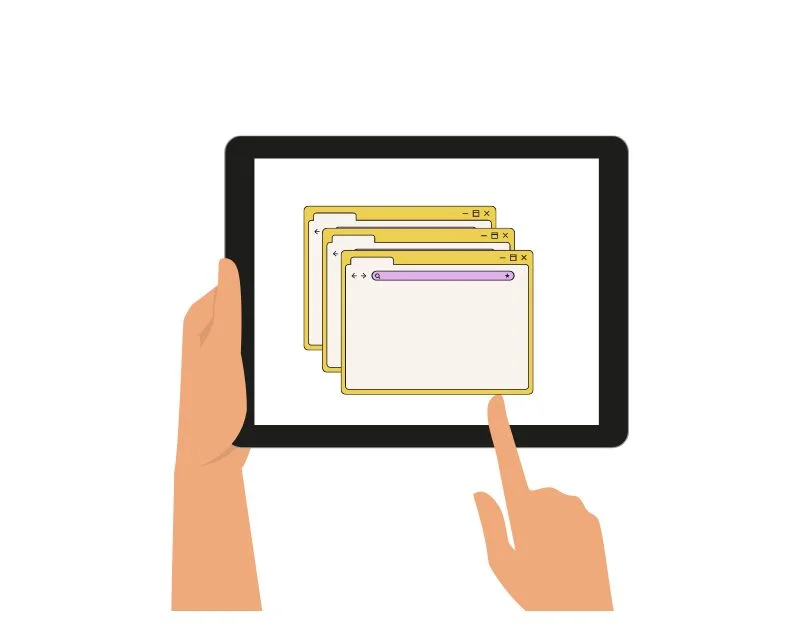
iPad 上的后台应用程序刷新允许应用程序在不使用时在后台刷新内容。 此功能可帮助应用程序在您切换回应用程序时自动刷新并加载重要内容。 自动后台应用程序刷新还可以帮助您从上次停下的地方继续。 这是一个保持最新状态的便捷功能,但在后台更新时会消耗系统资源和电量,从而耗尽电池电量。 要解决此问题,您可以禁用不需要后台更新的应用程序(例如 YouTube 和媒体播放器应用程序)的功能,并关闭游戏。
- 打开设备上的设置。
- 点击常规。
- 然后点击后台应用程序刷新并关闭以阻止所有应用程序在后台刷新。
关闭定位服务
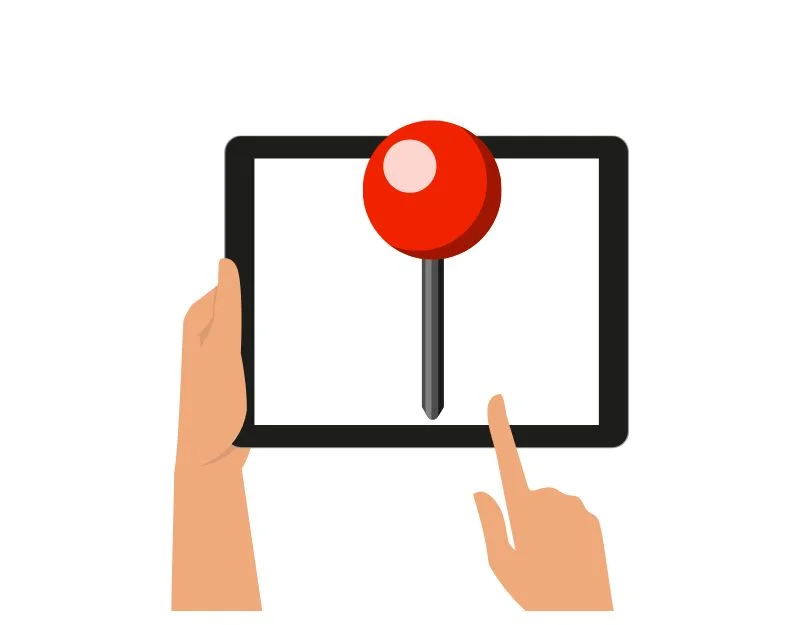
iPad 上的定位服务可帮助其找到您的位置并根据您的位置快速提供服务。 这也会导致电池消耗较高。 启用定位服务后,设备还会通过 GPS、Wi-Fi 和移动网络不断检查您的位置。 这种持续的监控会消耗电力,并且会很快耗尽电池电量。 要解决此问题,您可以在不需要时关闭 iPad 上的位置服务,或者禁用不使用的应用程序的位置权限。
打开/关闭所有应用程序的定位服务:
- 打开 iPad 上的“设置”并转到“隐私”。
- 找到“定位服务” ,然后点击“定位服务”旁边的开关以将其打开或关闭
关闭各个应用程序的位置服务:
- 打开 iPad 上的“设置” ,转到“隐私”,然后点击“位置服务”。
- 找到您要管理的应用程序并点击它。 选择您想要的选项:
始终:应用程序始终可以看到您的位置。
使用应用程序时:应用程序仅在打开时才能看到您的位置。
从不:该应用根本无法使用您的位置。
限制推送通知
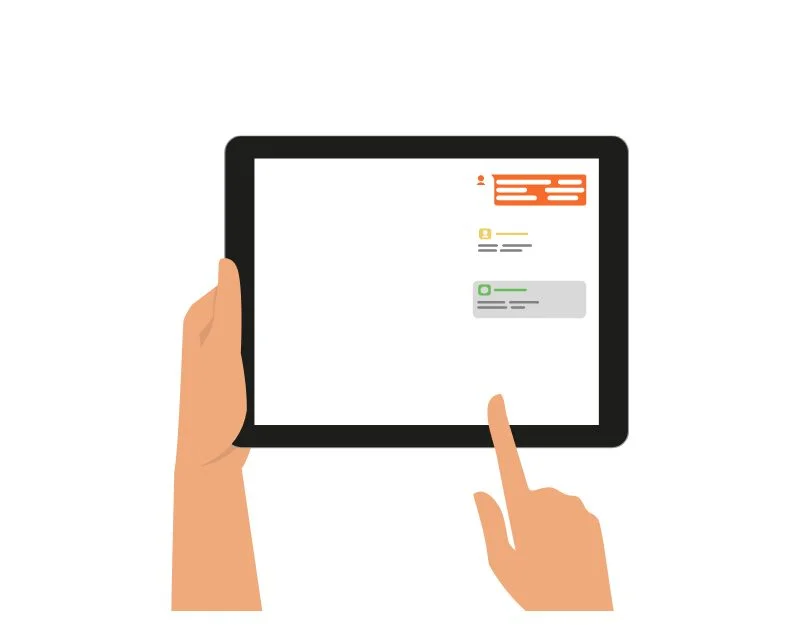

推送通知是来自设备上的应用程序和服务的消息,可让您了解更新、新闻、消息和其他及时信息。 它们可以成为您随时了解情况的便捷方式,但有时也会分散您的注意力; 然而,它们也可能是导致 iPad 电池电量耗尽问题的原因。
当收到通知时,应用程序可能正在执行一些后台任务,例如检索新数据,这会消耗一些电量。 此外,这些应用程序保持与互联网的连接并消耗额外的网络资源。 最后,推送通知可以点亮屏幕并使用声音和振动,这也会消耗电量。 要解决此问题,您可以关闭推送通知或禁用不需要的单个应用程序的推送通知。
- 点击 iPad 主屏幕上的“设置” 。
- 点击通知。
- 选择您要管理的应用程序。
- 将允许通知切换为关闭。
管理小部件的使用
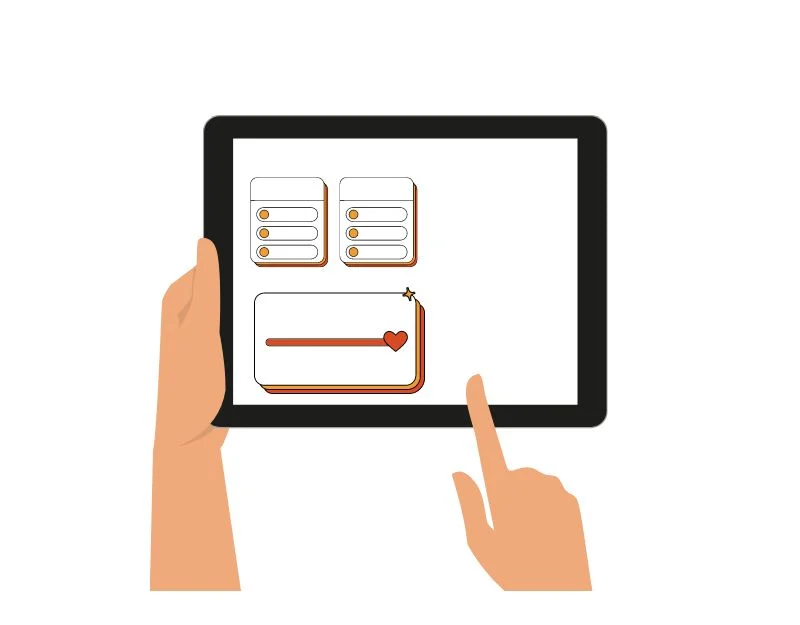
小部件是 iPadOS 17 的最新功能,您现在可以将小部件添加到 iPad 的锁定屏幕和主屏幕。 小部件会定期更新以提供最新信息。 这种不断的更新需要电力,特别是如果更新频繁或者您有很多小部件。 Widgets 还使用互联网获取最新版本; 有些小部件甚至包括增强的图形以提高可视性。 所有这些因素都会影响 iPad 的电池寿命。
要解决此问题,您可以从主屏幕中删除不需要的小部件,或使用应用程序提供的简单替代小部件来减少电池消耗。 您可以长按小部件并单击 (-) 将小部件从主屏幕中删除,或者从小部件部分获取应用程序的替代小部件。
不使用时关闭蓝牙和 WiFi
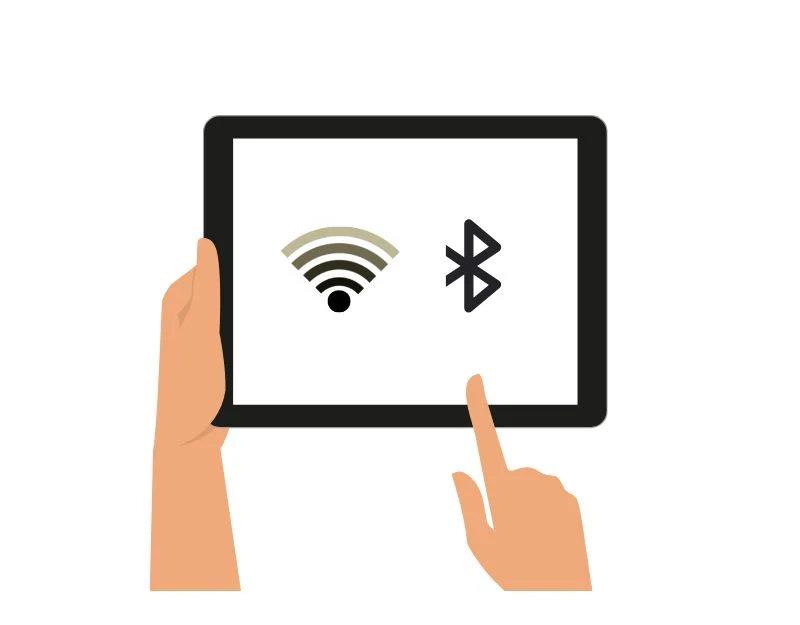
蓝牙和 Wi-Fi 可实现重要的连接,但如果使用不当,它们也会缩短 iPad 的电池寿命。 您可以调整设置,以便它们使用更少的电量,并在不使用时将其关闭。
关闭蓝牙:
- 当您不使用蓝牙设备时,请关闭蓝牙以节省电池。 前往“设置”>“蓝牙”并将其关闭。 或者,从右上角向下滑动以访问控制中心并点击蓝牙图标。
- 如果您的 iPad 连接了多个不使用的蓝牙设备,您应该关闭不需要的设备以节省更多电量。 前往“设置”>“蓝牙”,点击要断开连接的设备旁边的“i”,然后点击“忘记此设备”。
无线网络调整
- 当您不使用 Wi-Fi 时,请将其关闭以节省电量。 前往“设置”>“Wi-Fi”并将其关闭。 您还可以通过从右上角向下滑动并点击 Wi-Fi 图标来使用控制中心。 当您连接到微弱的 Wi-Fi 信号时,iPad 必须更加努力地维持连接,从而耗尽电池电量。
- 关闭询问加入网络:此功能会提示您加入可用的 Wi-Fi 网络,但可以关闭以节省电池。 前往“设置”>“Wi-Fi”并关闭“询问是否加入网络”。 “
- 您还可以使用低数据模式。 此模式可减少应用程序在后台使用的数据量,从而节省电池。 前往“设置”>“Wi-Fi”> 点击已连接网络旁边的“i”> 打开“低数据模式”。 “
打开飞行模式
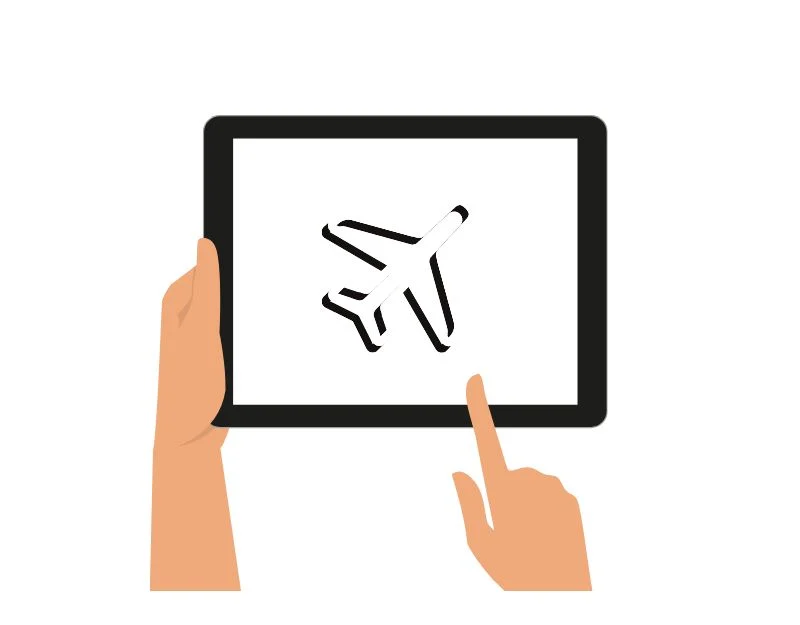
当您启用飞行模式时,它会限制 iPad 上的连接。 它会禁用蜂窝连接并限制许多依赖这些连接来更新内容、同步数据或执行其他后台活动的应用程序和服务。 您仍然可以使用 Wi-Fi 连接来连接到互联网。 如果您使用没有蜂窝网络连接的 iPad 型号,这不会产生太大影响。 如果您使用的是具有蜂窝网络连接的 iPad 型号,您可以打开飞行模式以延长电池续航时间。
飞行模式有其自身的局限性。 您无法使用互联网; 如果您没有备用 Wi-Fi 连接,则无法拨打电话,并且需要持续互联网连接的应用程序可能无法更新内容。 要在 iPad 上启用飞行模式,请打开主屏幕上的控制中心,然后点击飞机图标以启用飞行模式。
重置所有 iPad 设置
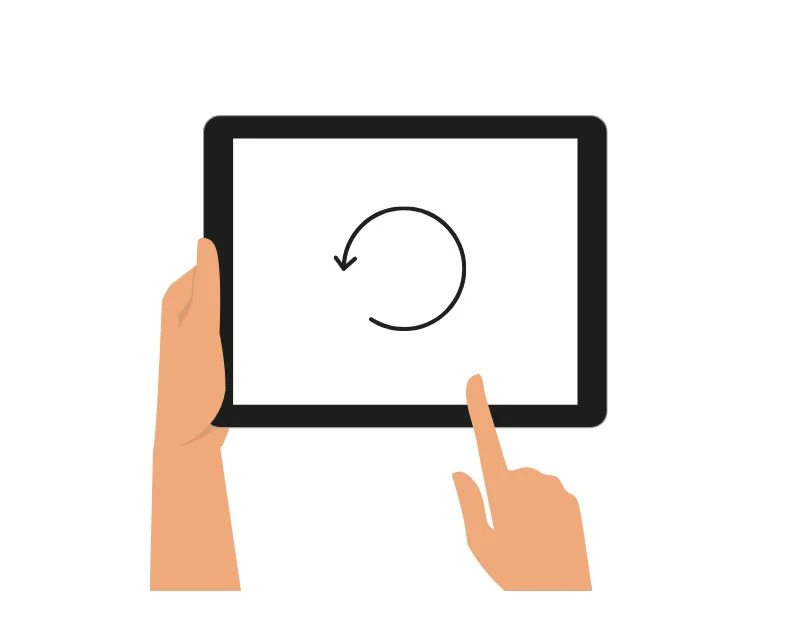
您最近更改的设置可能会影响 iPad 的电池寿命。 要解决此问题,您可以重置 iPad 上的所有设置。 当您重置 iPad 上的所有设置时,您在系统设置中所做的所有设置(例如 Wi-Fi 网络、蓝牙连接、隐私设置和亮度级别)都将重置为默认设置。 在此过程中不会删除任何数据。
要重置 iPad 上的所有设置,请转至“设置” ,然后点击“传输和重置 iPad” ,单击“重置”并选择“重置所有设置” 。 出现提示时输入密码。 这将重置 iPad 上的所有设置。 您的 Wi-Fi 和蓝牙设置也将重置为其默认值。
打开低功耗模式
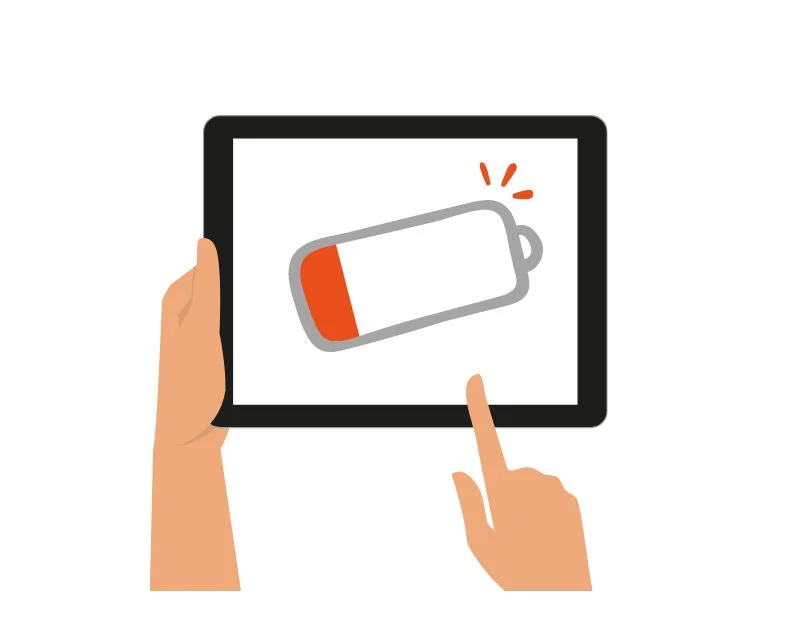
您可以激活省电模式来限制 iPad 的电池消耗。 这是延长电池寿命最实用、最有效的方法。 当您启用省电模式时,系统会限制功能并减少应用程序的后台使用。 它还可以调整系统设置,例如亮度和音量等。 要在 iPad 上启用省电模式,请打开“设置”,点击“电池”,然后在 iPad 上启用省电模式。
检查最佳环境条件
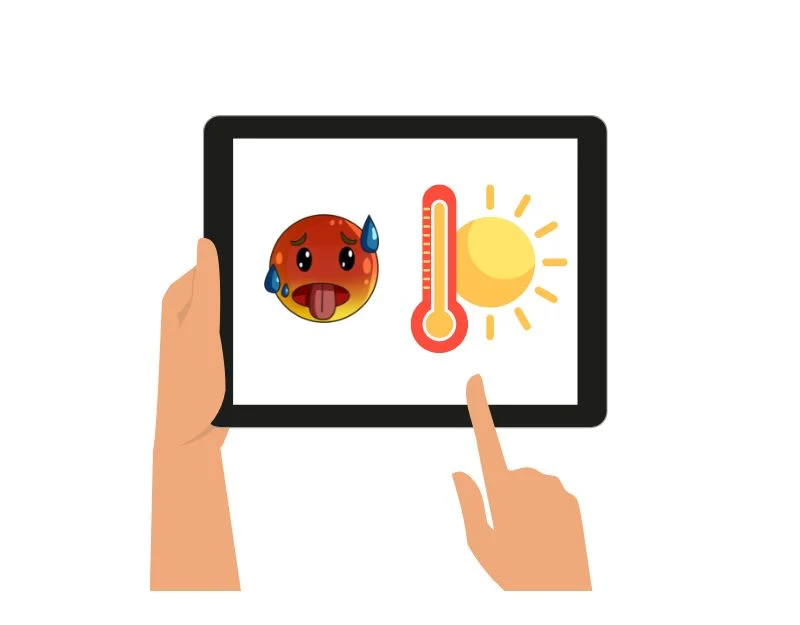
炎热的夏季会导致设备电池消耗得更快。 如果您在夏天遇到电池性能问题,可能是由于天气极热造成的。 为了在夏天节省 iPad 的电池,请将其放置在避免阳光直射的地方,并且切勿将其放在太热的地方。
如果您在使用时感觉太热,请休息一下并让它冷却。 您还可以强制停止任何不使用的应用程序,因为它们可能会给 iPad 带来更大的压力并使其变得更热。 给iPad充电时,可以在阴凉的地方充电,不要在感觉热的时候充电到100%。 通过执行以下步骤,您可以减少 iPad 电池消耗问题并保持设备凉爽。
有关修复 iPad 电池耗尽问题的常见问题解答
1. 为什么我的iPad充电速度慢?
iPad 的充电速度取决于您使用的充电器类型。 较旧的 iPad 通常配备 10W 或 12W USB 电源适配器,而较新的型号可能配备 18W 或 20W USB-C 电源适配器。 如果您的 iPad 充电速度较慢,您应该尝试使用快速充电器为 iPad 充电。 请记住,并非所有 iPad 型号都支持快速充电。 此外,导致 iPad 充电缓慢的原因可能有多种。 这可能是由于电缆损坏或充电端口卡有灰尘造成的。 另外,请确保您的 iPad 未启用电池优化功能,因为这些功能会降低充电速度以延长电池寿命。
2. iPad 充电时可以使用吗?
不建议在充电时使用 iPad。 如果在充电时使用设备,设备的温度可能会升高,这可能会导致电池出现问题。 出于安全原因,建议您在充电时不要使用 iPad 或任何其他电子设备,包括智能手机。
3. 如何知道我的电池是否损坏?
与 iPhone 不同,确定 iPad 的电池电量要复杂一些。 不过,您仍然可以按照以下步骤查看 iPad 的电池续航时间:
- 打开 iPad 上的“设置”应用,点击“隐私和安全”,然后点击“分析和改进”。
- 现在,从设置中打开“共享 iPad 分析”并启用“共享iPad 分析”。 您可能需要等待一两天才能记录数据。
- 点击打开分析数据后。 点击列表顶部具有最近日期的文件之一。 其名称应类似于Analytics-year-month-day time。 IPS。 约已同步。
- 滚动到底部并复制最后一个文本块。 在文本中查找有关电池一词的提及。 您可以将文本粘贴到任何文本编辑器上,然后搜索MaximumCapacityPercent来查找 iPad 当前的电池容量百分比。
- 现在查找MaximumFCC和NominalChargeCapacity并记下它们。 现在,将 NominalChargeCapacity 数字除以 MaximumFCC 数字,即可得到当前最大电池容量相对于新电池容量的百分比。 您可以使用 iPad 上的计算器应用程序来执行计算。
4. 为 iPad 充电以最大限度延长电池寿命的最佳做法是什么?
您可以遵循基本的充电做法来延长 iPad 的电池寿命。 使用正确的充电器并避免将其完全耗尽。 另外,请避免过度充电和极端温度,以免损坏电池。 如果可能,请在室温下为设备充电。 检查电池的健康状况:定期检查 iPad 设置的“电池健康状况”部分,以跟踪电池的整体健康状况和容量。
5. 我可以设置自动化任务来管理电池性能吗?
您可以设置自动任务,例如当电池百分比达到一定水平时切换到省电模式。 在夜间不使用 iPad 时自动激活飞行模式等。
